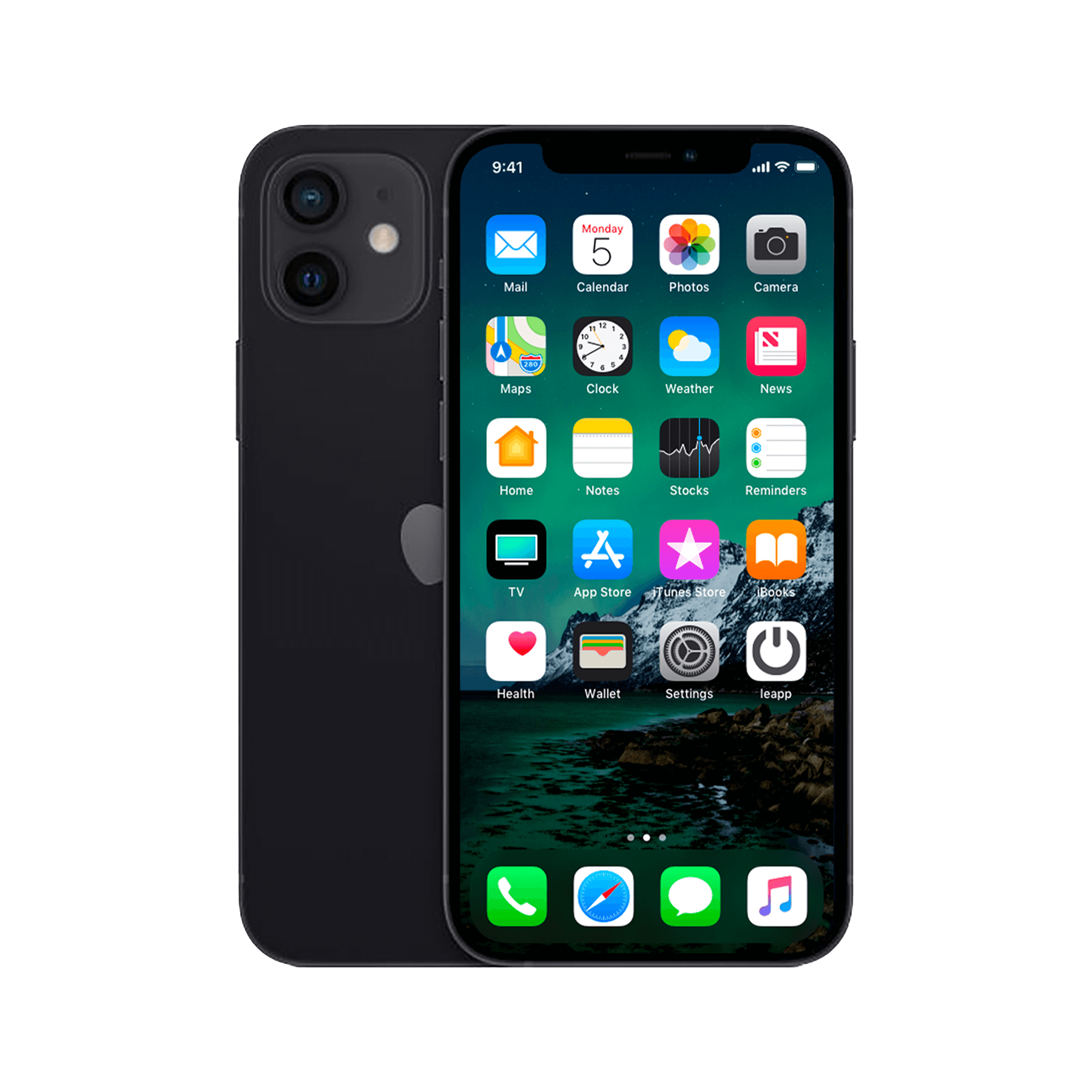Waarom Face ID plotseling stopt met werken
Face ID werkt niet meer. Je iPhone herkent je gezicht niet. Frustratie. Je staat voor de kassa, Apple Pay weigert dienst. Of je wilt snel een app openen, maar moet weer dat hele wachtwoord intikken. Standaard oplossing: opnieuw instellen. Maar hier komt het probleem – de meeste handleidingen vertellen je alleen hóé je Face ID reset, niet waaróm het misgaat. Want soms ligt het helemaal niet aan Face ID zelf.
Een nieuwe screenprotector kan de sensoren blokkeren. Of je draagt opeens AirPods tijdens het instellen, waardoor je hoofd net anders staat. Zelfs de belichting in je kamer speelt een rol. Dit artikel pakt het anders aan. We duiken eerst in de échte oorzaken van Face ID-problemen. Pas daarna komen de oplossingen. Zo voorkom je dat je straks weer met hetzelfde probleem zit.
Nuttige links
- iPhone X refurbished - eerste iPhone met Face ID
- iPhone hoesjes - let op compatibiliteit met Face ID
- iPad collectie - modellen met Face ID ondersteuning
De echte oorzaken achter Face ID problemen
Voordat je Face ID opnieuw instelt, is het slim om eerst te begrijpen wat er precies misgaat. De meeste problemen ontstaan namelijk niet door een defecte sensor, maar door externe factoren die je makkelijk kunt oplossen.
Fysieke blokkades
De TrueDepth camera bovenaan je scherm heeft vrij zicht nodig. Een nieuwe screenprotector kan de infraroodsensoren blokkeren, vooral als deze niet correct is geplaatst. Ook een vuil scherm of stof op de camera verstoort de werking. Zelfs een telefoonhoesje dat net iets over de bovenkant van het scherm valt, kan problemen veroorzaken.
Veranderingen aan je gezicht
Face ID leert je gezicht steeds beter kennen, maar grote veranderingen kunnen voor verwarring zorgen. Denk aan:
- Een nieuwe bril of zonnebril
- Het dragen van een mondkapje (oudere iOS-versies)
- Een drastisch ander kapsel of baard
- Make-up die je normaal niet draagt
- Gezichtsverwondingen of zwellingen
Omgevingsfactoren
De infraroodtechnologie van Face ID werkt normaal gesproken in het donker, maar extreme lichtomstandigheden kunnen problemen geven. Direct zonlicht op de sensor of een volledig donkere ruimte met sterk infraroodlicht (zoals van bewakingscamera's) kan de herkenning verstoren.
Symptomen die wijzen op Face ID problemen
Herken je een van deze situaties? Dan is het tijd voor actie:
- Je iPhone vraagt steeds vaker om je wachtwoord
- Apple Pay weigert dienst bij de kassa
- Apps die normaal met Face ID openen, vragen nu om een code
- De melding "Face ID is niet beschikbaar" verschijnt regelmatig
- Het duurt abnormaal lang voordat je gezicht wordt herkend
Oplossingen zonder opnieuw instellen
Probeer eerst deze snelle fixes voordat je Face ID volledig reset:
1. Maak de TrueDepth camera schoon
Gebruik een zachte, pluisvrije doek (zoals een microvezeldoek) om de bovenkant van je scherm schoon te maken. Let vooral op het gebied rond de notch of dynamic island. Vermijd agressieve schoonmaakmiddelen.
2. Verwijder of vervang je screenprotector
Haal tijdelijk je screenprotector eraf om te testen of dit het probleem is. Werkt Face ID weer? Dan moet je een kwalitatieve screenprotector kopen die specifiek geschikt is voor Face ID.
3. Controleer je hoesje
Sommige hoesjes, vooral robuuste exemplaren, kunnen de sensoren blokkeren. Test zonder hoesje of kies een model dat compatibel is met alle iPhone-functies.
4. Update je software
Ga naar Instellingen > Algemeen > Software-update. Apple lost regelmatig Face ID-bugs op via iOS-updates. Installeer altijd de laatste versie voor optimale prestaties.
Face ID definitief opnieuw instellen
Als bovenstaande oplossingen niet werken, is het tijd voor een complete reset. Volg deze stappen:
Stap 1: Face ID uitschakelen
Ga naar Instellingen > Face ID en toegangscode. Voer je toegangscode in. Tik op "Face ID resetten" onderaan het menu.
Stap 2: Voorbereiden op nieuwe scan
Zorg voor de juiste omstandigheden:
- Kies een ruimte met normale verlichting (niet te fel, niet te donker)
- Verwijder tijdelijk accessoires zoals petten of zonnebrillen
- Houd je iPhone op natuurlijke afstand (25-50 cm van je gezicht)
- Zorg dat je gezicht volledig zichtbaar is
Stap 3: Face ID opnieuw instellen
Tik op "Face ID instellen" en volg de instructies. Het apparaat vraagt je twee keer je hoofd langzaam in een cirkel te bewegen. Doe dit rustig en volledig, zodat alle hoeken van je gezicht worden vastgelegd.
Stap 4: Alternatief uiterlijk toevoegen
Na de eerste scan kun je een "Alternatief uiterlijk instellen". Dit is handig als je regelmatig een bril draagt of je uiterlijk varieert. Het vergroot de kans dat Face ID je altijd herkent.
Tips om Face ID problemen te voorkomen
Met deze preventieve maatregelen voorkom je toekomstige frustraties:
Regelmatig onderhoud
Maak wekelijks de bovenkant van je scherm schoon. Dit voorkomt ophoping van vuil en verbetert niet alleen Face ID, maar ook de selfiecamera-kwaliteit.
Bewuste accessoirekeuze
Koop alleen screenprotectors en hoesjes van gerenommeerde merken die expliciet Face ID-compatibiliteit vermelden. Goedkope alternatieven kunnen duur uitpakken als ze je gezichtsherkenning verstoren.
Geleidelijke veranderingen
Face ID leert mee met geleidelijke veranderingen aan je gezicht. Maar bij een drastische verandering (zoals het afscheren van een volle baard) kun je beter even je alternatieve uiterlijk updaten.
Software up-to-date houden
Stel automatische updates in via Instellingen > Algemeen > Software-update > Automatische updates. Zo profiteer je direct van verbeteringen en beveiligingsupdates.
Wanneer naar de Apple Store?
Soms ligt het probleem dieper. Ga naar een Apple Store of erkende reparateur als:
- Face ID werkt niet na een val of waterschade
- Je de melding "Face ID is uitgeschakeld" krijgt zonder aanleiding
- Het probleem blijft na een complete fabrieksinstellingen-reset
- De TrueDepth camera geeft foutmeldingen bij andere apps
Conclusie
Face ID problemen zijn meestal eenvoudig op te lossen zonder meteen alles opnieuw in te stellen. Begin met het controleren van fysieke blokkades en software-updates. Pas als deze quick fixes niet werken, ga je over tot een complete reset. Door de juiste voorzorgsmaatregelen te nemen en regelmatig onderhoud te plegen, voorkom je de meeste problemen. Zo blijft deze handige technologie doen waar hij voor bedoeld is: je leven makkelijker maken.
Face ID weer werkend krijgen
Face ID-problemen zijn vervelend, maar meestal simpel op te lossen. Check eerst of je screenprotector of hoesje de sensoren niet blokkeert en maak de camera schoon. Werkt dit niet, dan helpt opnieuw instellen vaak wel. Belangrijk is dat je Face ID vooraf goed instelt en regelmatig je scherm schoonmaakt.
Blijven de problemen aanhouden ondanks alle tips? Dan zit er waarschijnlijk een hardwaredefect in je iPhone en kun je het beste langs een reparateur gaan. Met de juiste aanpak werkt je gezichtsherkenning straks weer vlekkeloos.